抖音如何关闭访问储存(抖音如何关闭访问储存权限)
更新时间:2022-11-04 18:26:23来源:鼎品软件浏览量:
手机是我们日常生活中陪伴我们时间最长的社交工具,用时间长了难免会出现卡顿现象。严重的话会使部分软件打不开,下面我给大家介绍几种清理手机内存的有效方法,希望对大家有所帮助。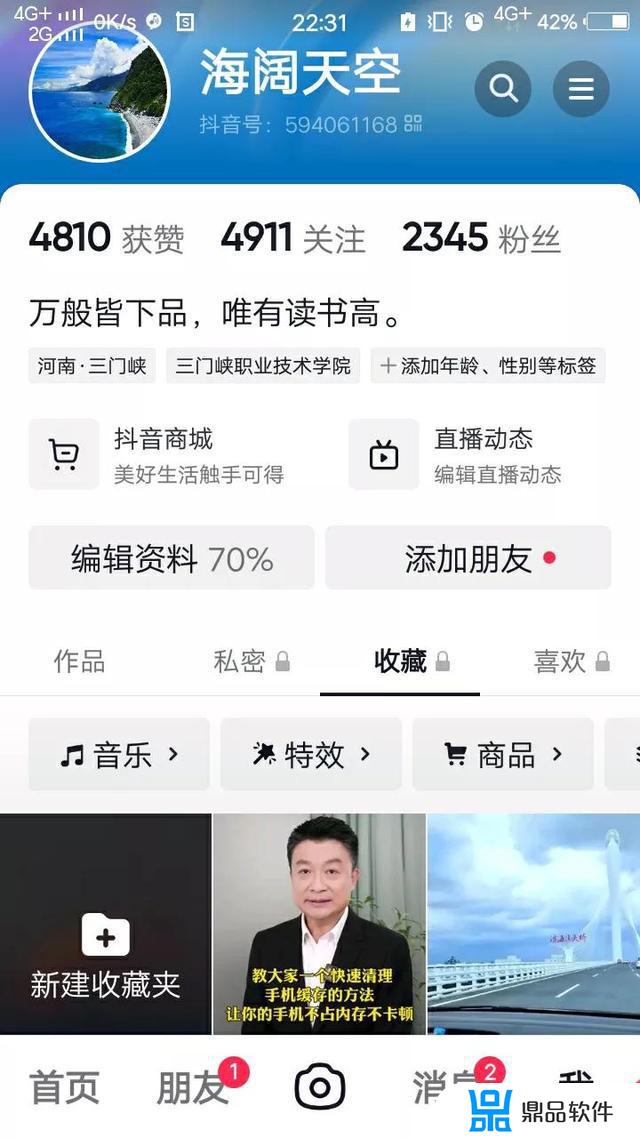
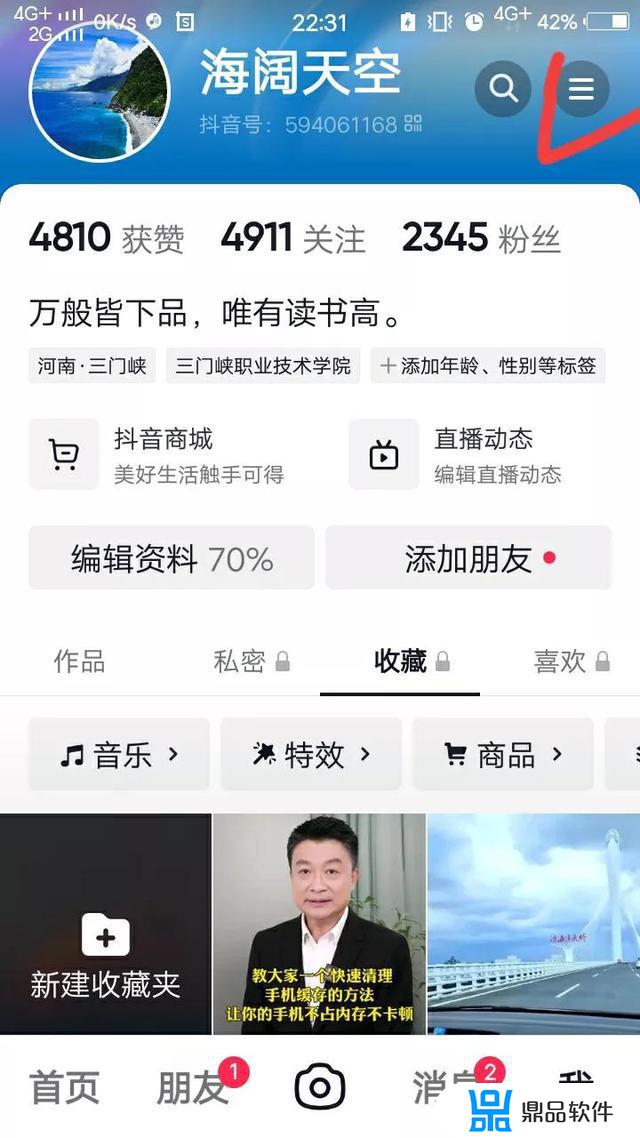
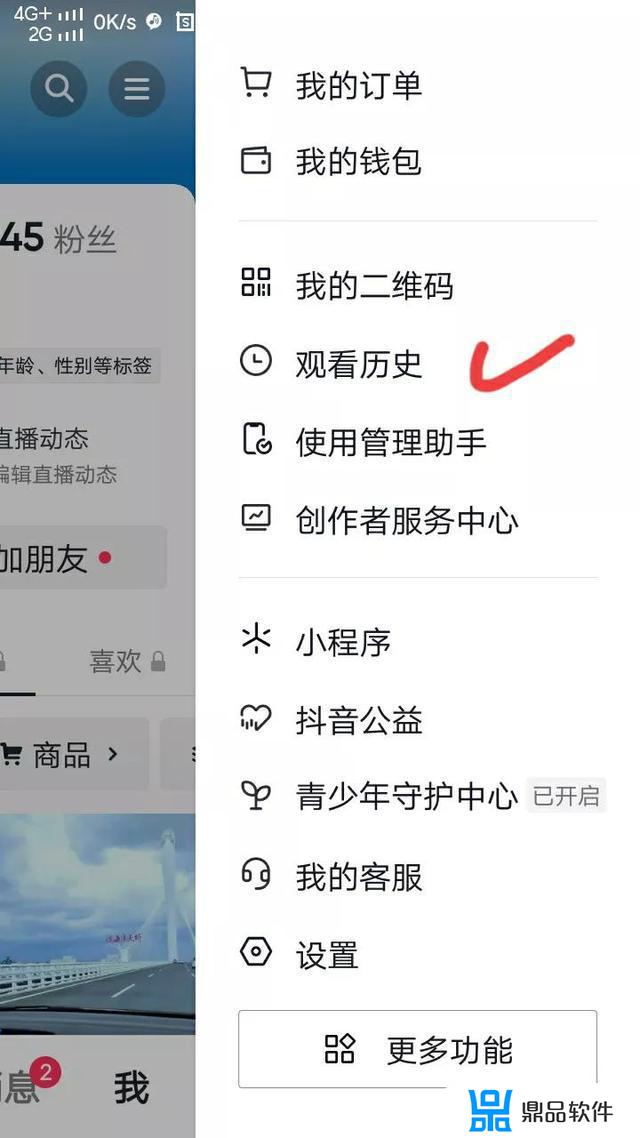
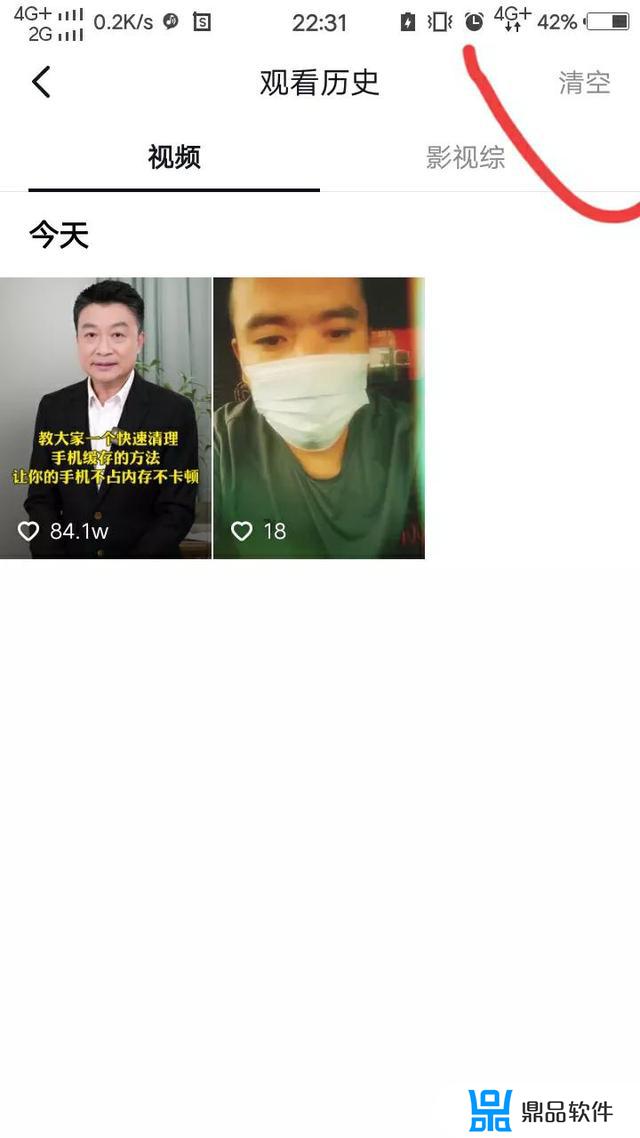
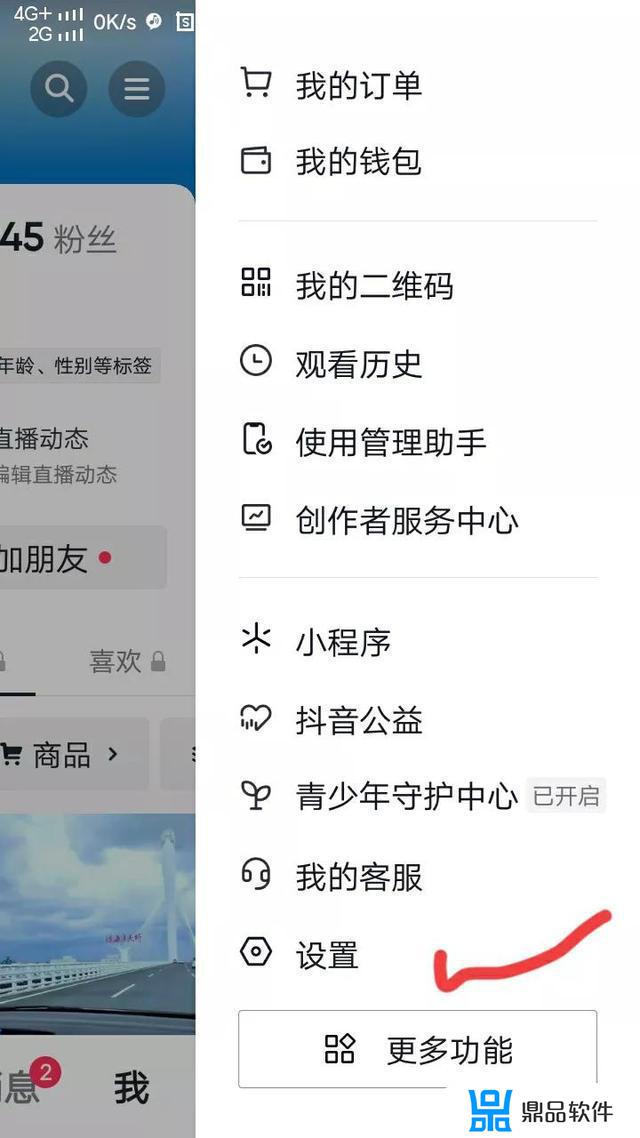
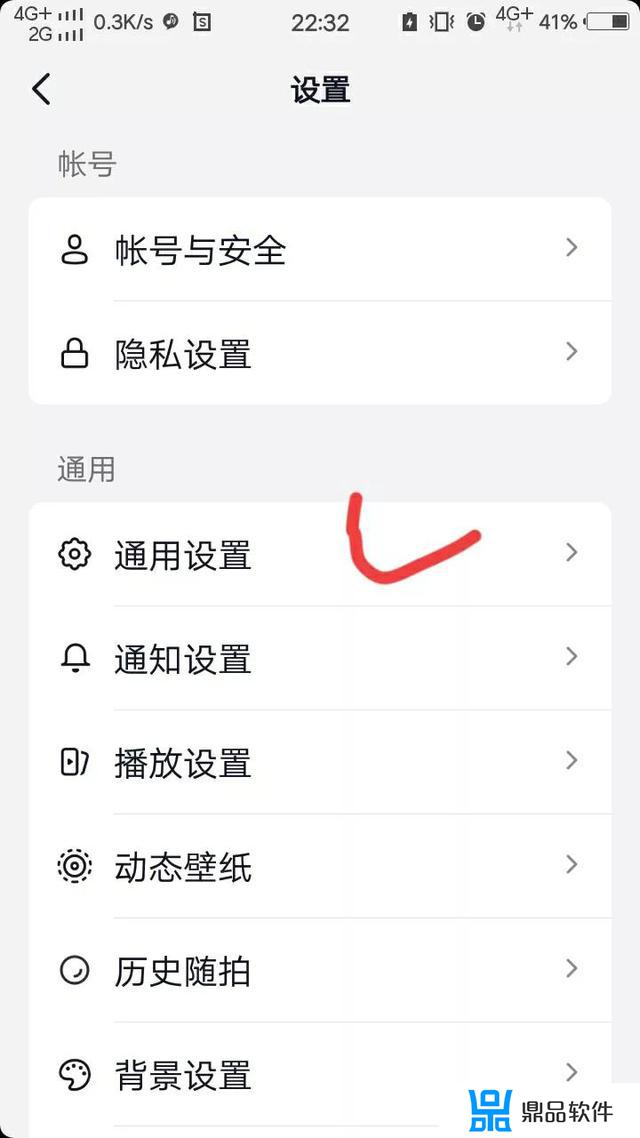
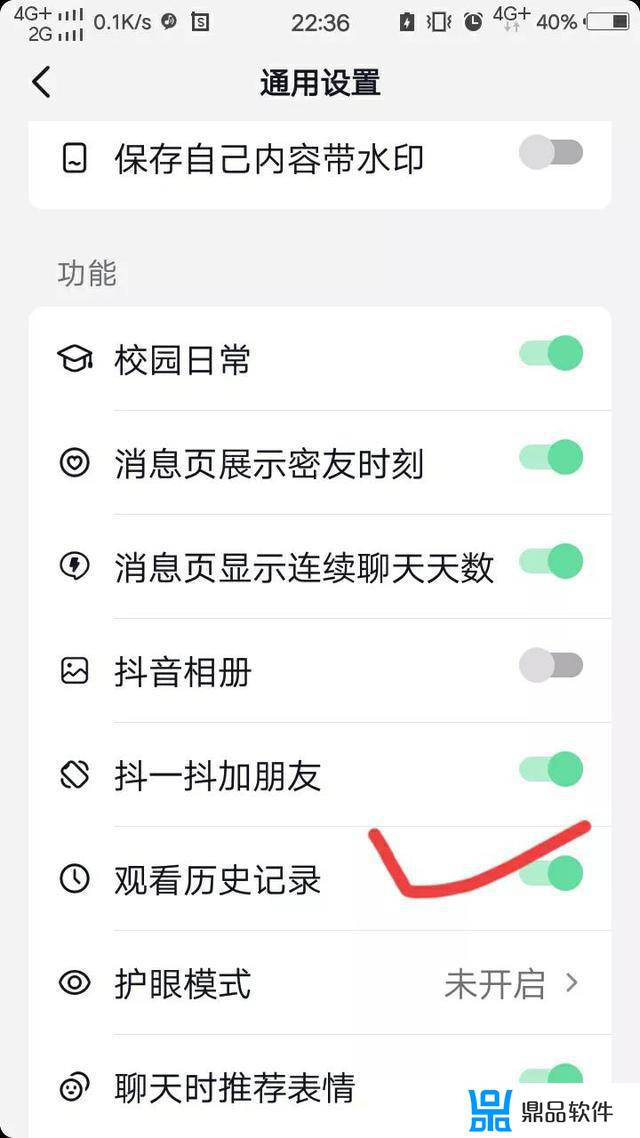
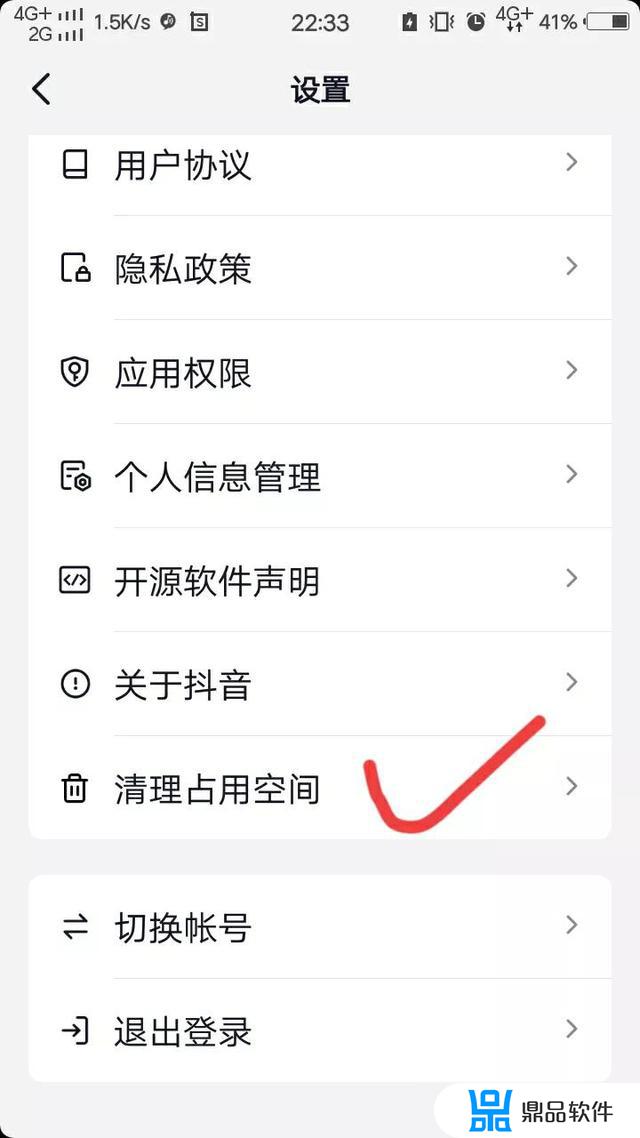
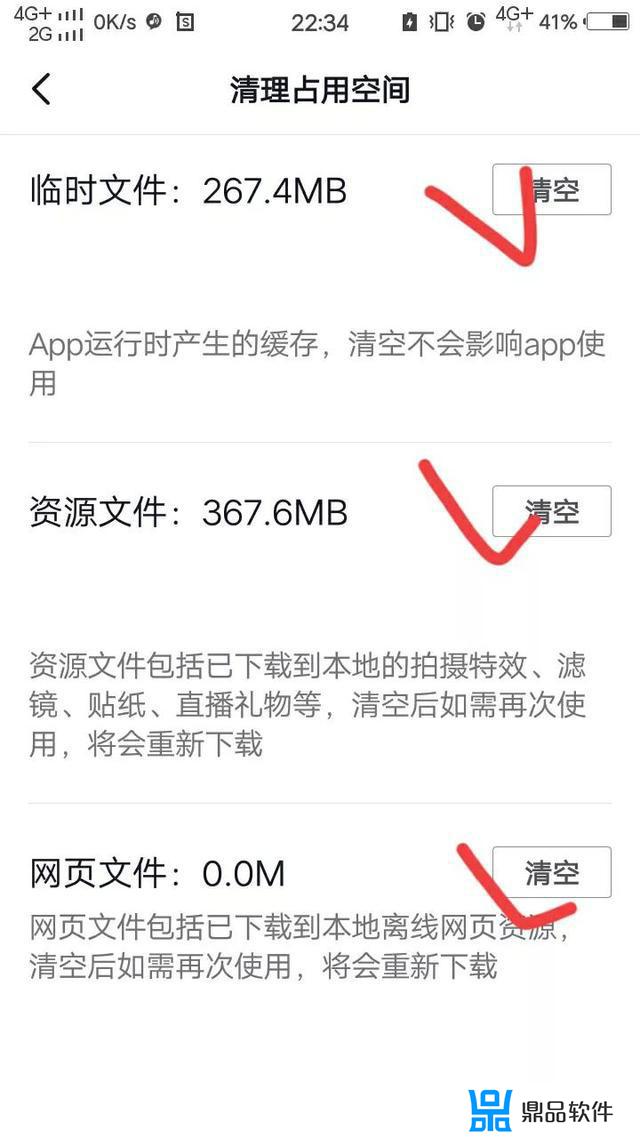
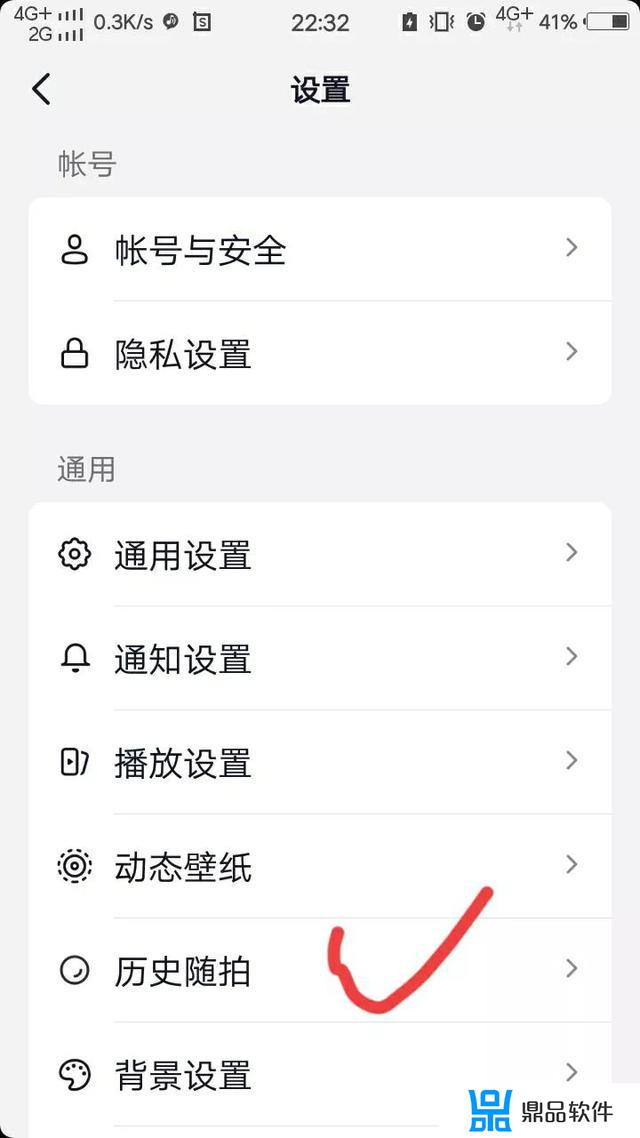
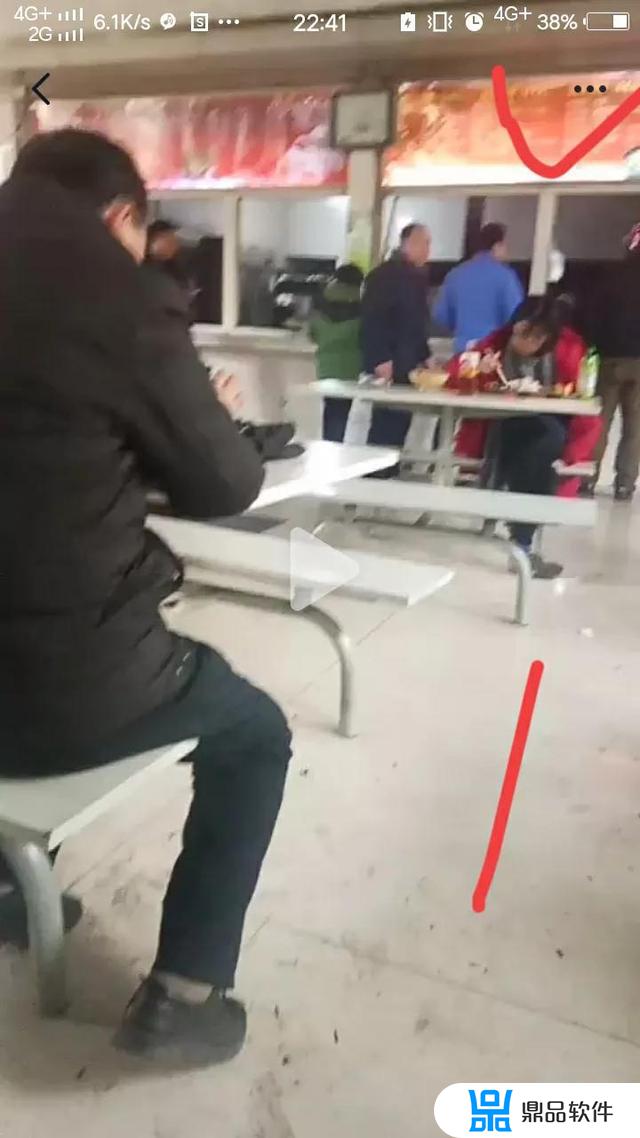
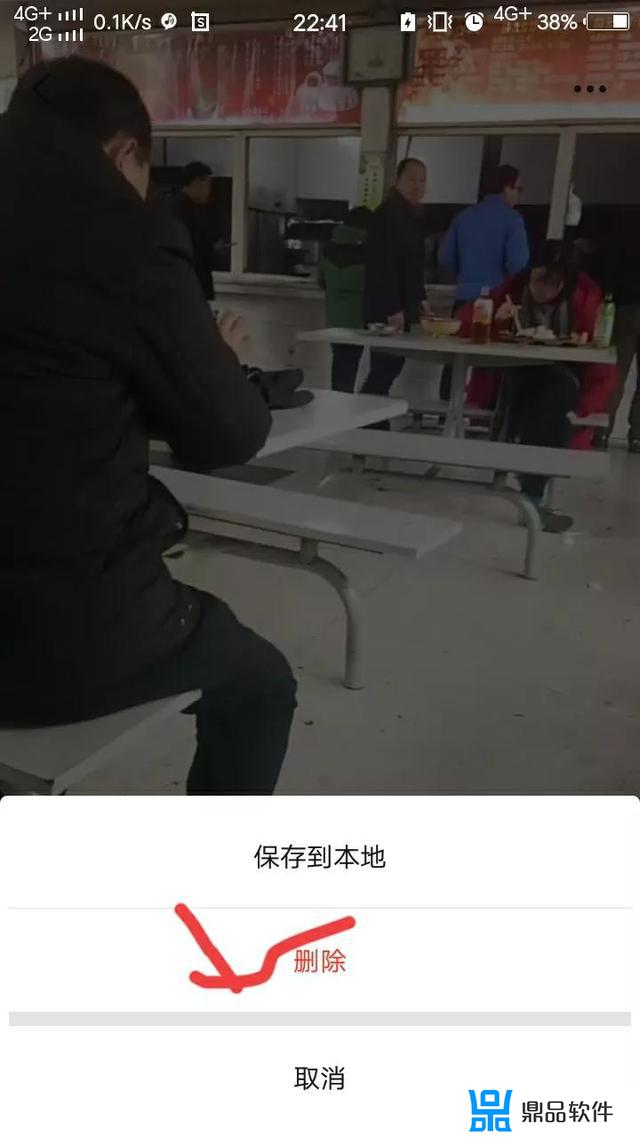
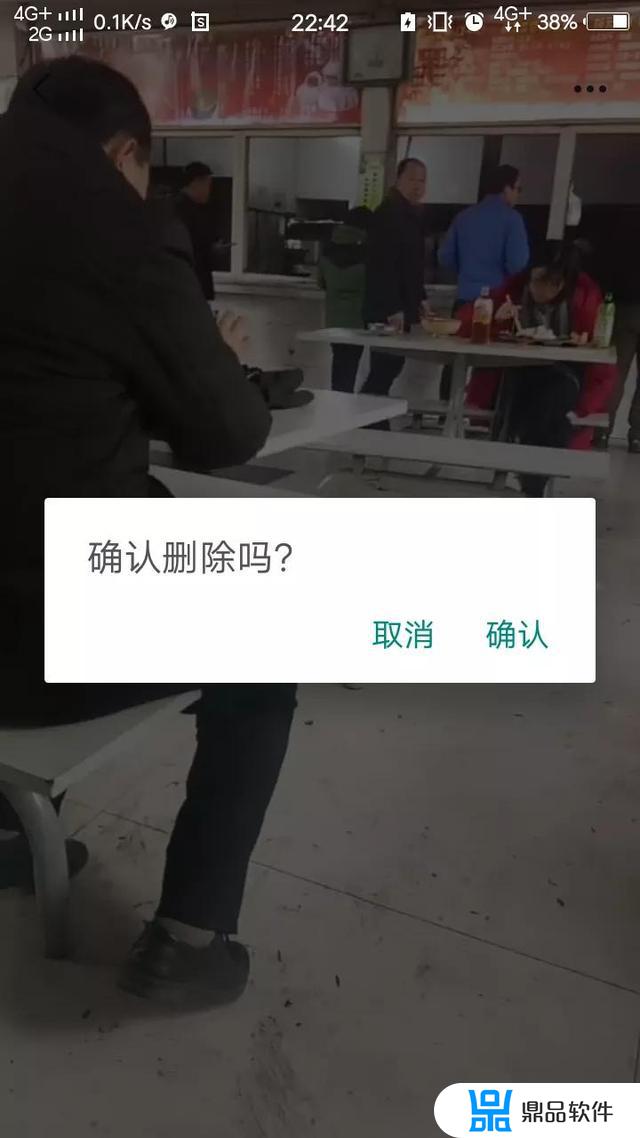
首先我们打开抖音,点击右下角的我。
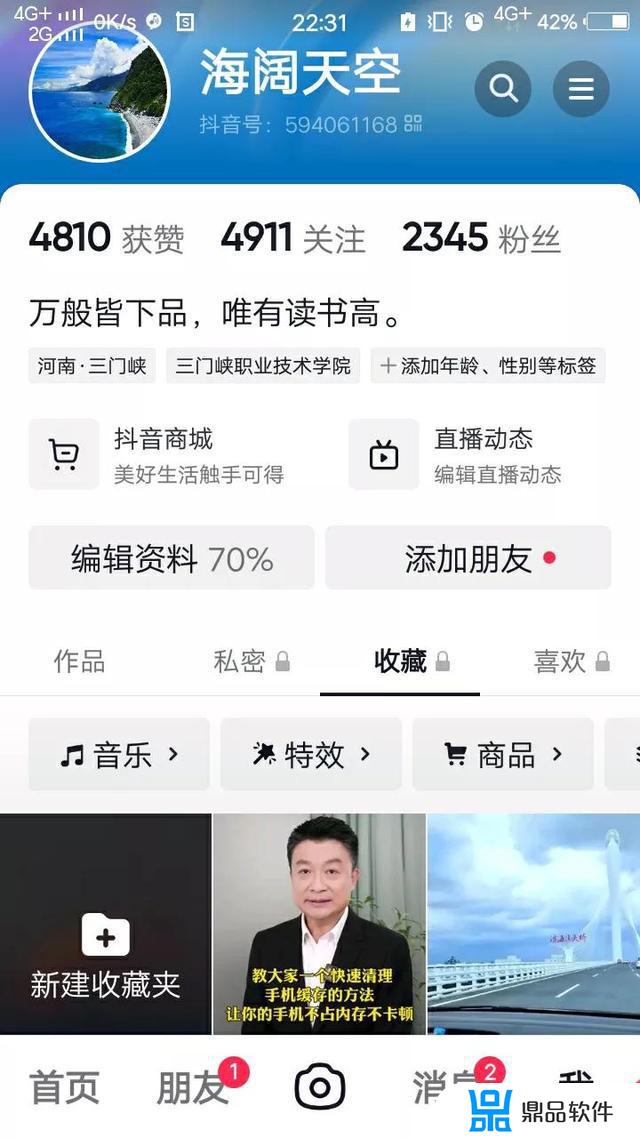
然后再点击右上方的三条杠,如图所示
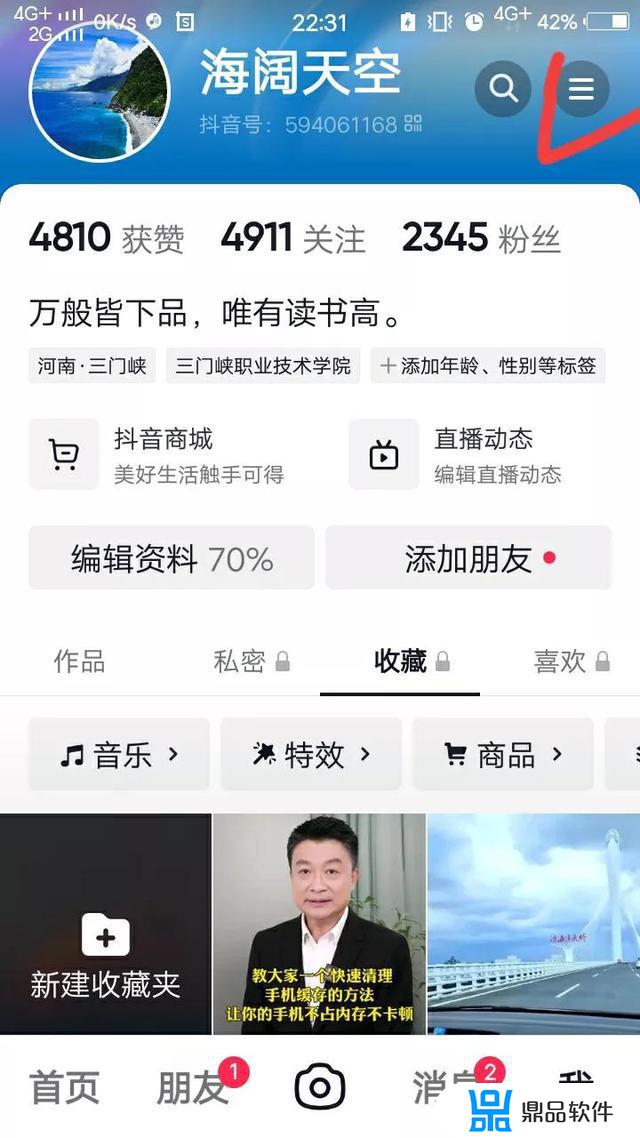
再点击观看历史如图所示
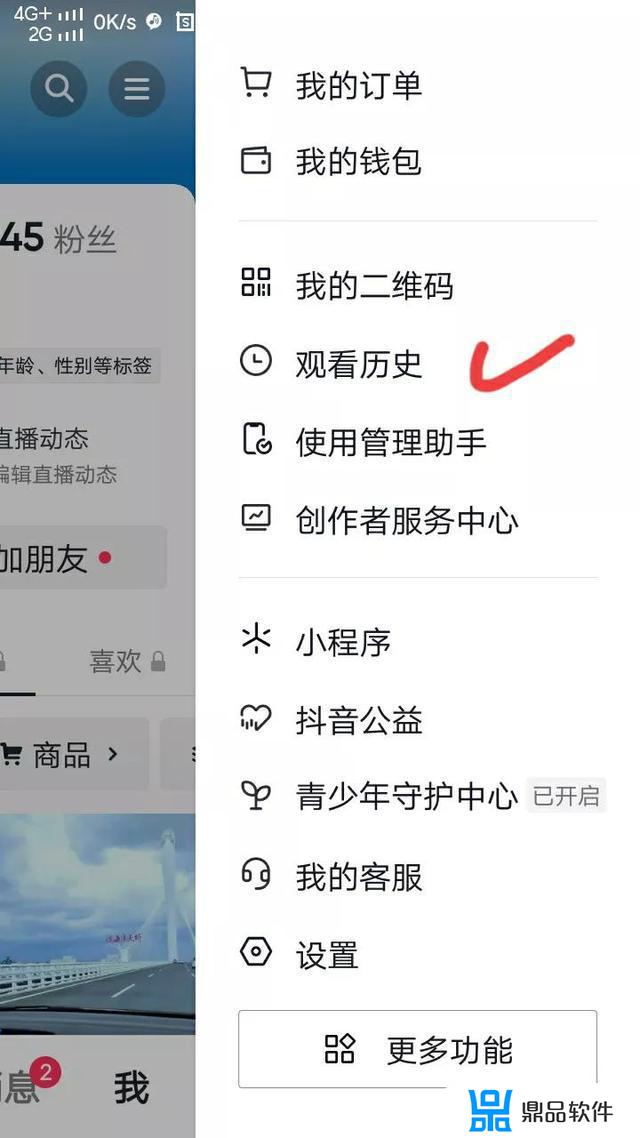
这里有你以前观看的所有视频然后点击右上方的清空即可,如下图所示清除你以前观看的所有视频。
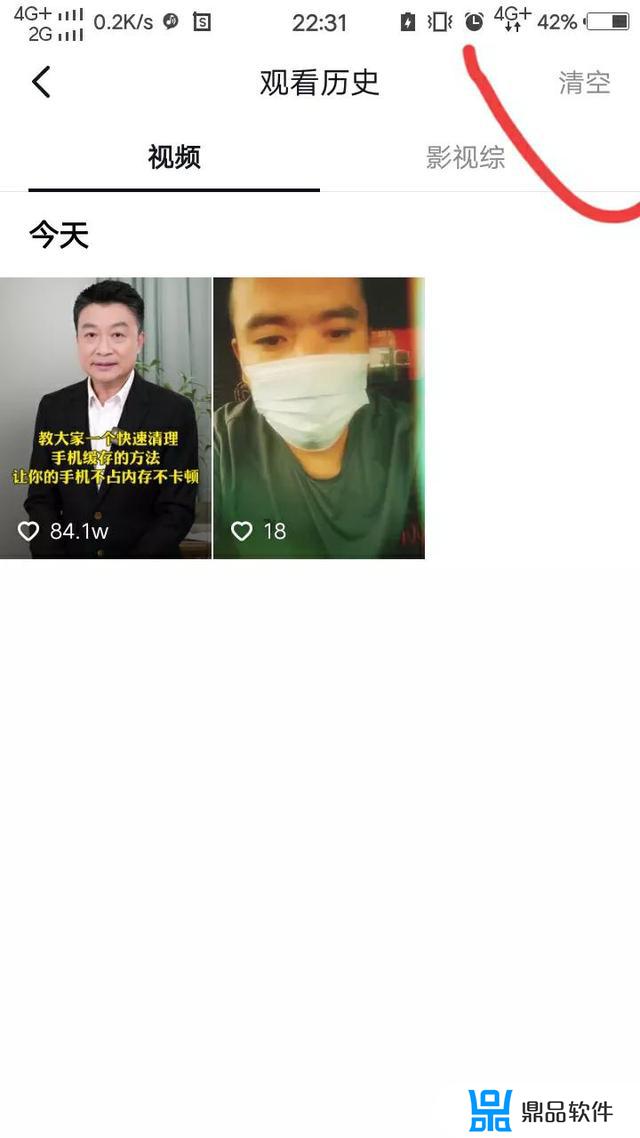
点击这个页面上的设置
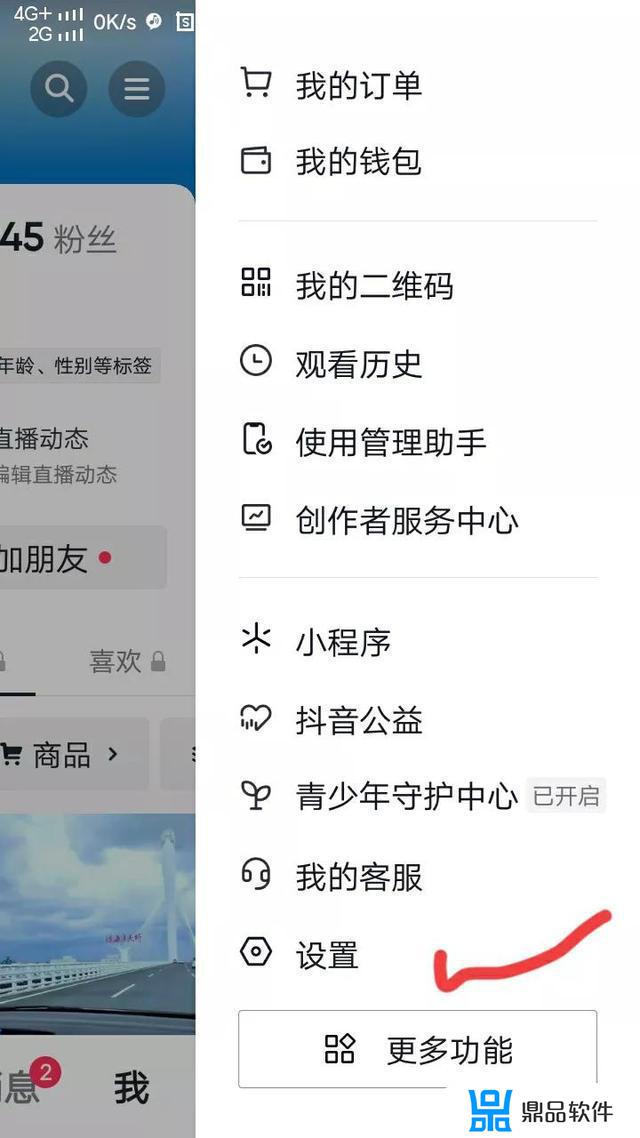
再点击通用设置如图所示
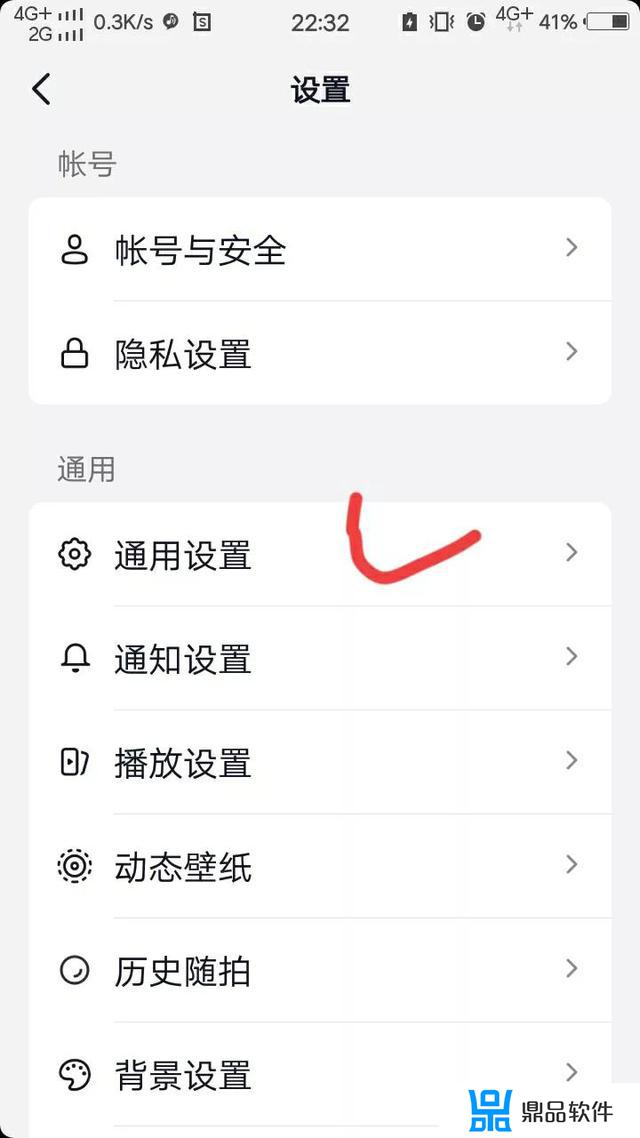
点击观看历史记录绿色按钮,关掉记录功能这样你以后观看的视频就不会存在记录里了。
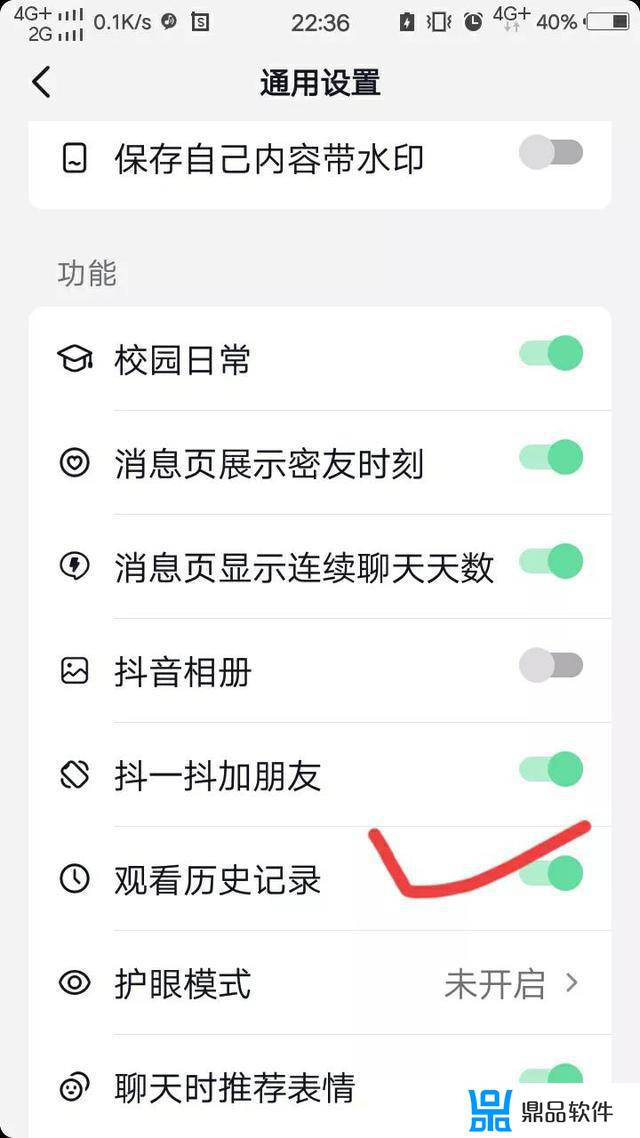
点击设置里的占用空间。
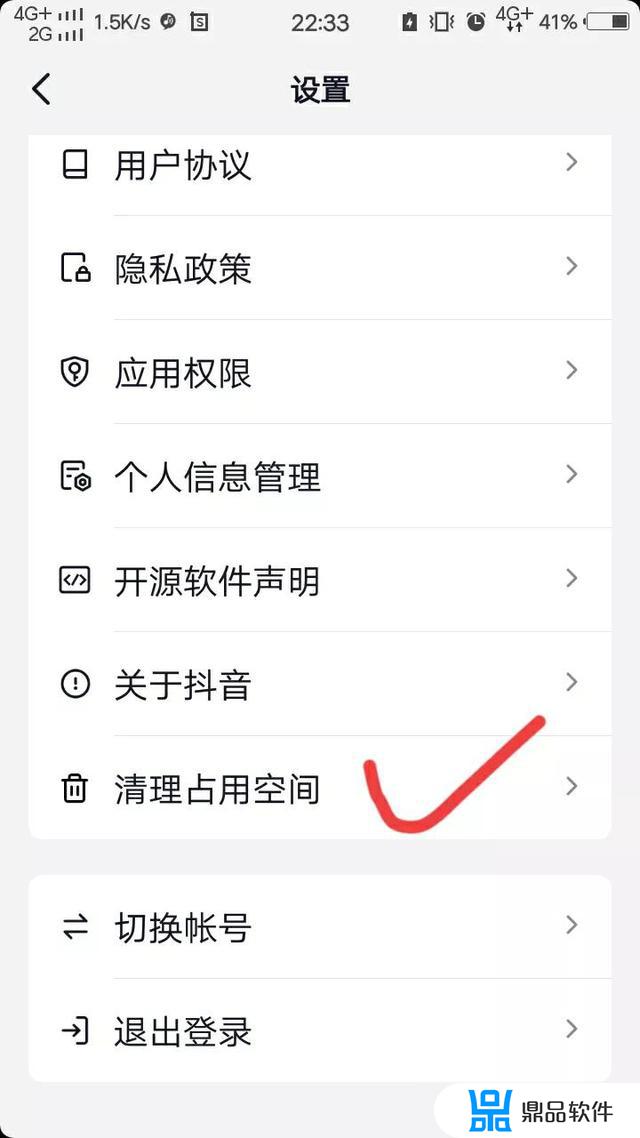
以前有随拍记录
再清理占用空间点击清空二字这样就可以清理抖音里的垃圾文件了。
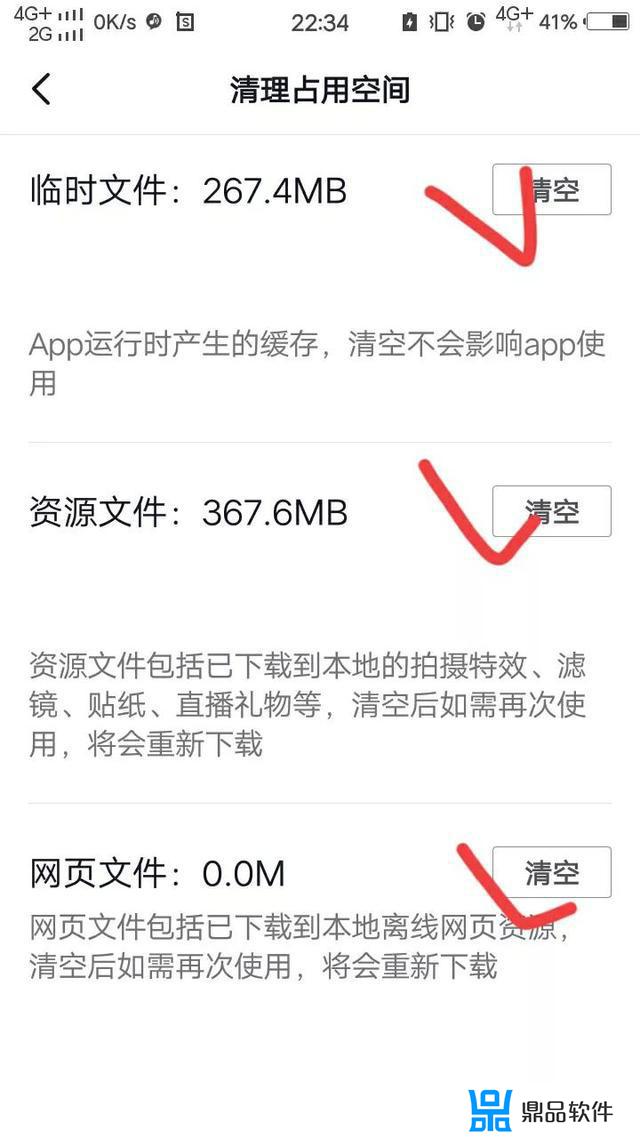
以前
以前有随拍记录的,也可以在设置里清空随拍视频,如图所示,点击历史随拍。
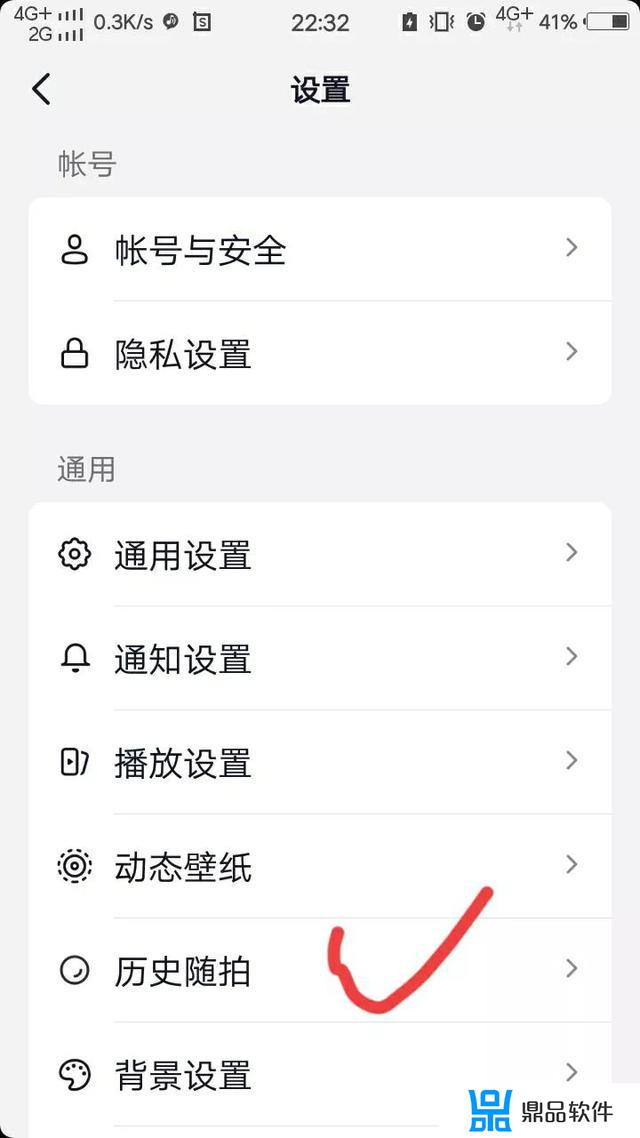
点击右上角的三个点如下图所示
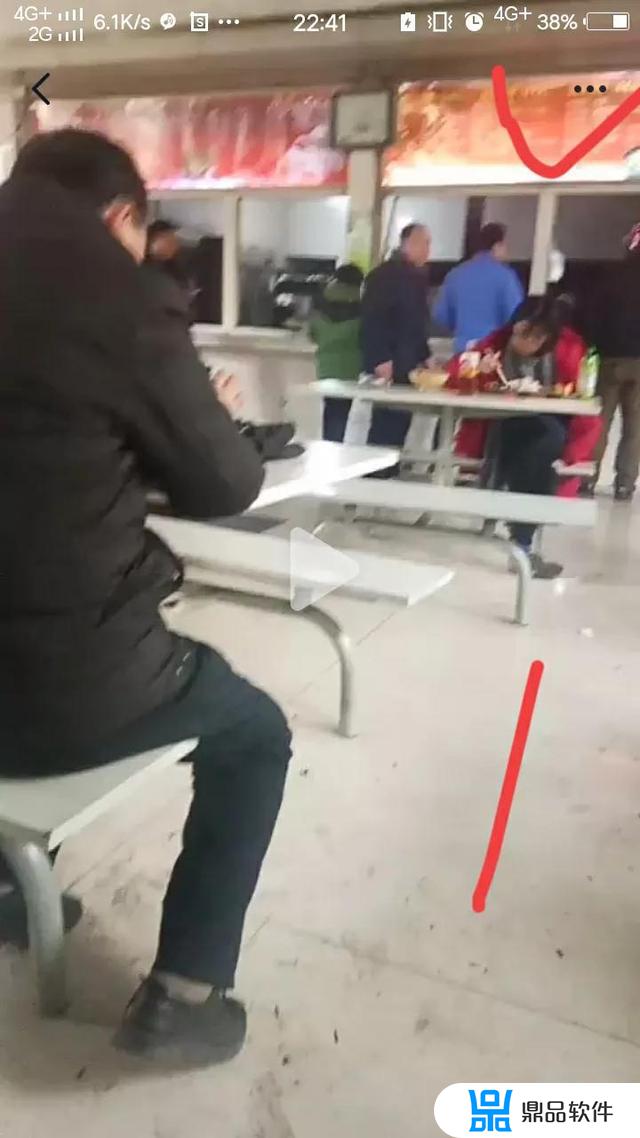
清空随拍视频。点击删除。
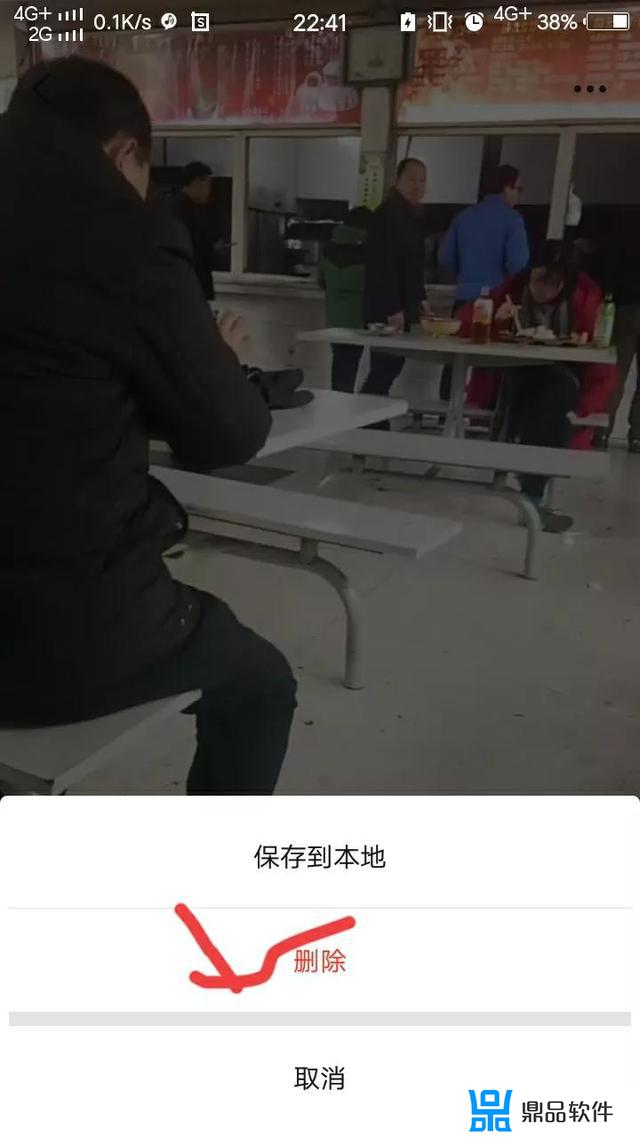
点击确认。
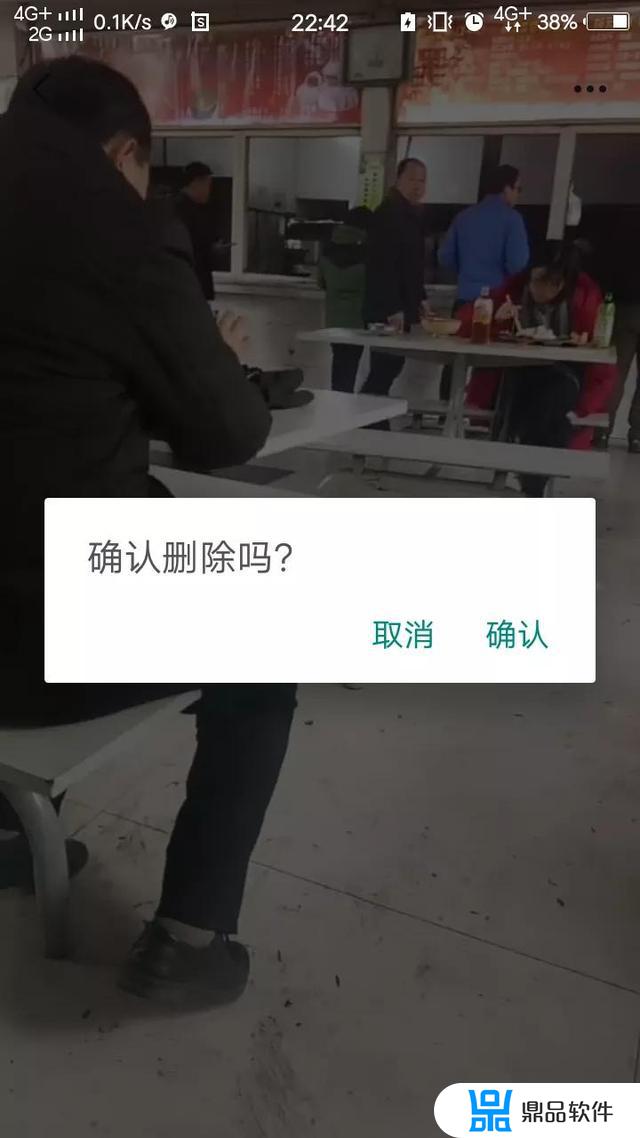
好了啰哩啰嗦说了这么多,不知对大家能否有所帮助,如果你觉得有用的话建议收藏,分享给身边的朋友。
海阔天空有感随笔!
以上就是抖音如何关闭访问储存的全部内容,希望能够对大家有所帮助。
相关游戏














































